Bienvenue
Bienvenue dans l’univers Dell
Mon compte
- Passer des commandes rapidement et facilement
- Afficher les commandes et suivre l’état de votre expédition
- Créez et accédez à une liste de vos produits
- Gérer vos sites, vos produits et vos contacts au niveau des produits Dell EMC à l’aide de la rubrique Gestion des informations de l’entreprise.
Numéro d’article: 000130775
Configuration et planification de rapports Netskope
Résumé: Vous pouvez créer et planifier des rapports Netskope en suivant ces instructions.
Contenu de l’article
Symptômes
Cet article décrit les étapes de création et de planification de rapports pour Netskope.
Produits concernés :
Netskope
Cause
Sans objet.
Résolution
Pour configurer et planifier un rapport de modèle :
- Dans un navigateur Web, accédez à la console Web de Netskope :
- Centre de données États-Unis : https://[TENANT].goskope.com/
- Centre de données Union européenne : https://[TENANT].eu.goskope.com/
- Centre de données Francfort : https://[TENANT].de.goskope.com/
Remarque : [TENANT] = le nom du client de votre environnement
- Connectez-vous à la console Web de Netskope.
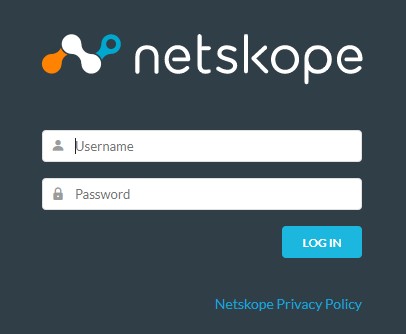
- Cliquez sur Reports.
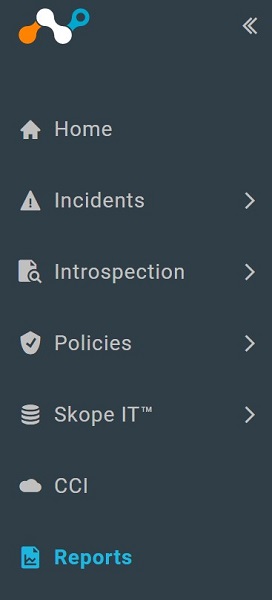
- Cliquez sur Template Library.
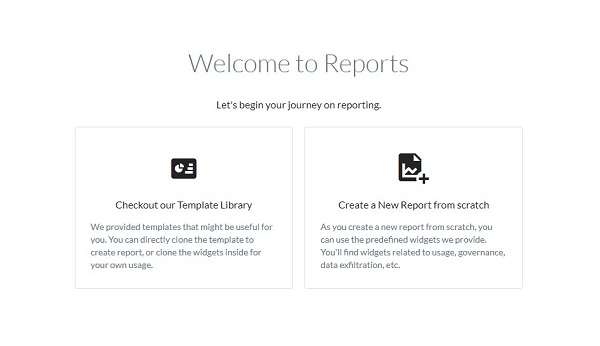
- Sélectionnez le modèle approprié, puis cliquez sur USE TEMPLATE.
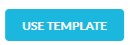
- Si vous le souhaitez, cliquez sur Add Widget pour ajouter des widgets au rapport. Lorsque vous avez terminé, cliquez sur Next (Suivant).
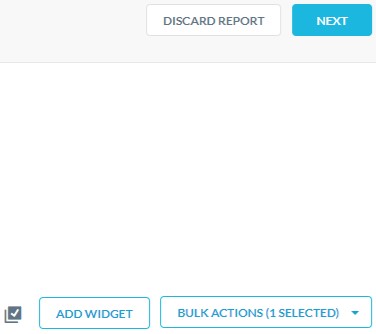
- Dans le menu Create Schedule :
- Sélectionnez une fréquence d’exécution du rapport dans la section Frequency.
- Sélectionnez une heure pour l’exécution du rapport dans la section Time.
- Renseignez les adresses e-mails dans la section Notify Users.
- Si vous le souhaitez, sélectionnez Include PDF Run as attachment.
- Cliquez sur Create.
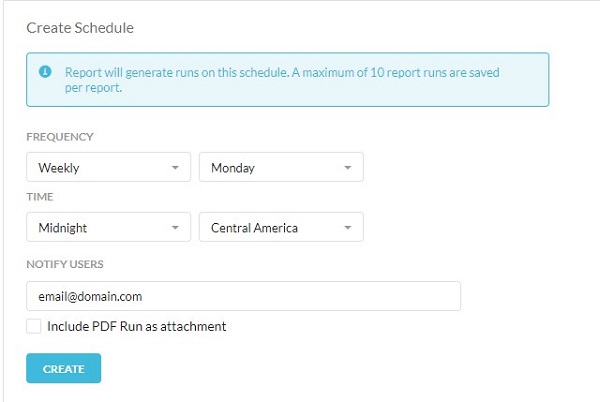
- Cliquez sur Done.
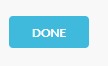
Pour contacter le support technique, consultez l’article Numéros de téléphone du support international Dell Data Security.
Accédez à TechDirect pour générer une demande de support technique en ligne.
Pour plus d’informations et de ressources, rejoignez le Forum de la communauté Dell Security.
Informations supplémentaires
Vidéos
Propriétés de l’article
Produit concerné
Netskope
Dernière date de publication
19 Dec 2022
Version
9
Type d’article
Solution